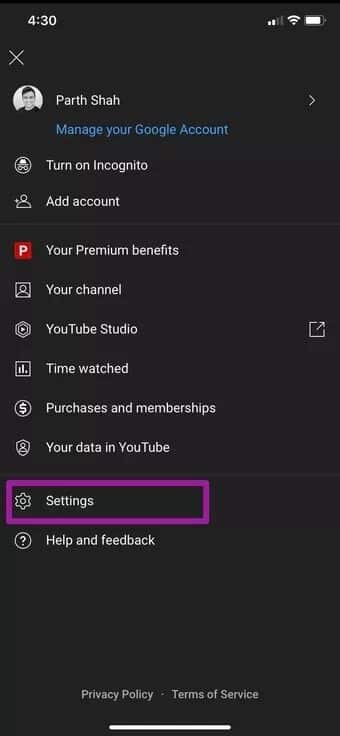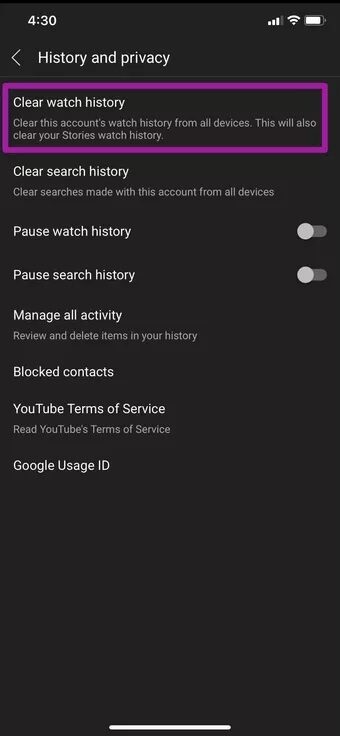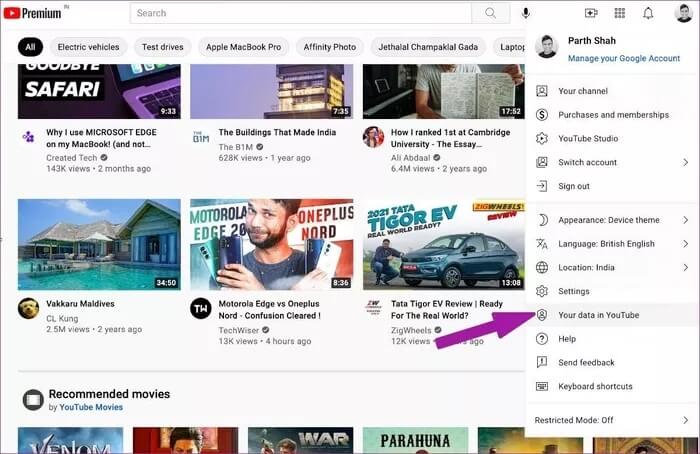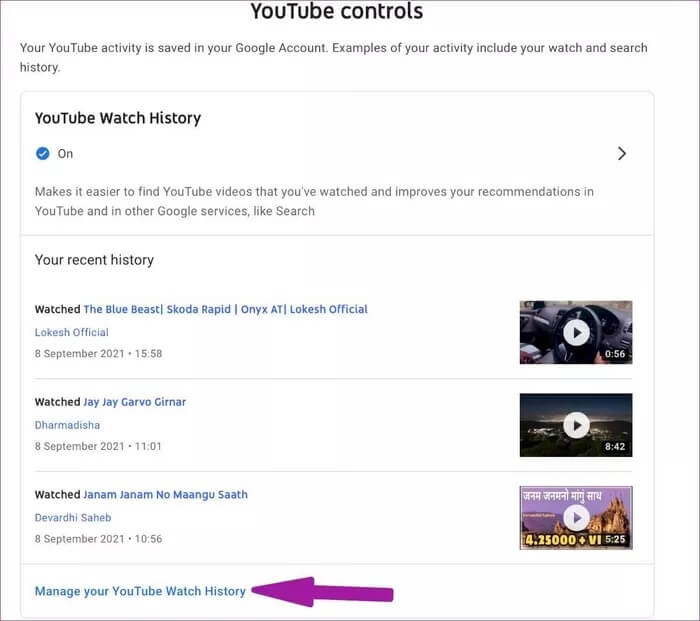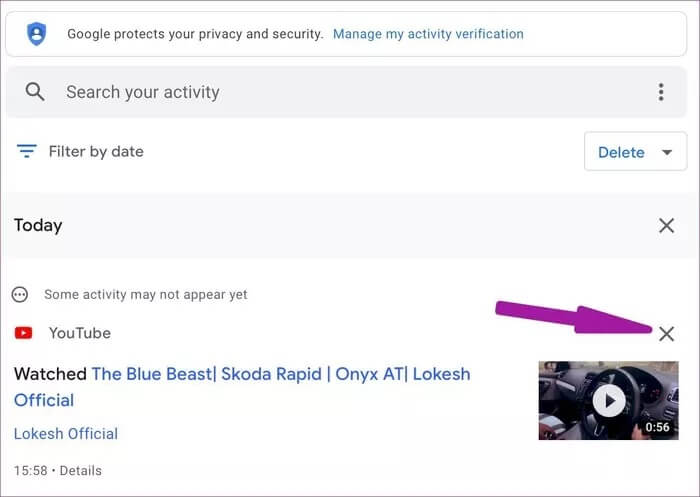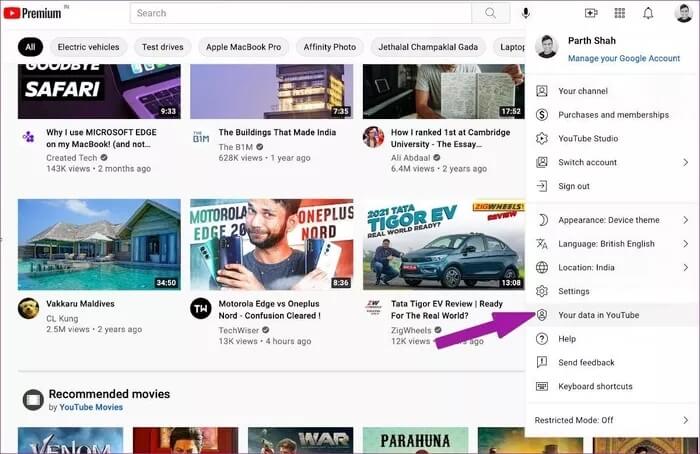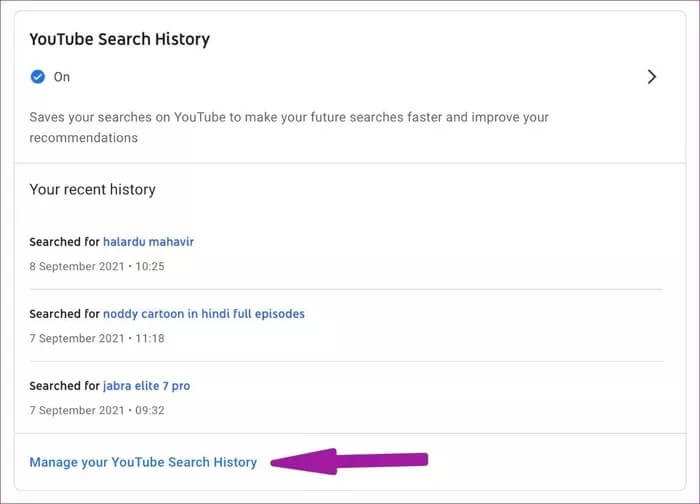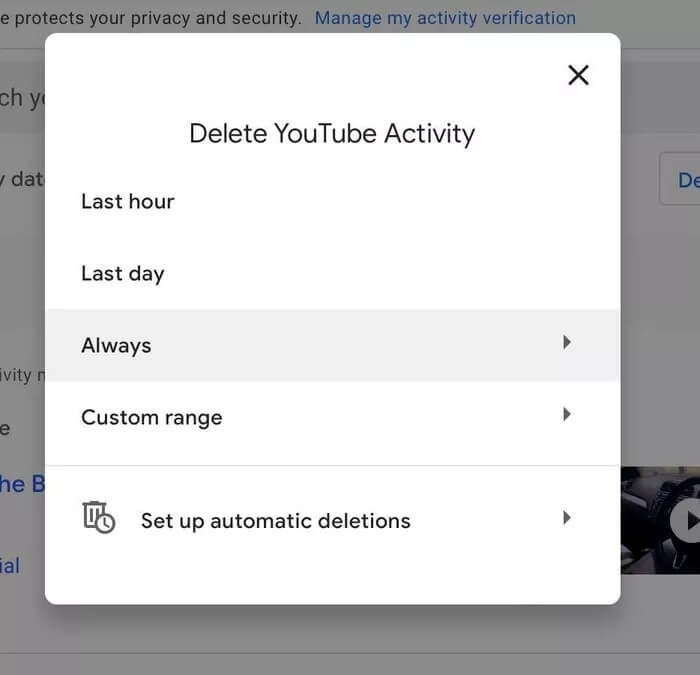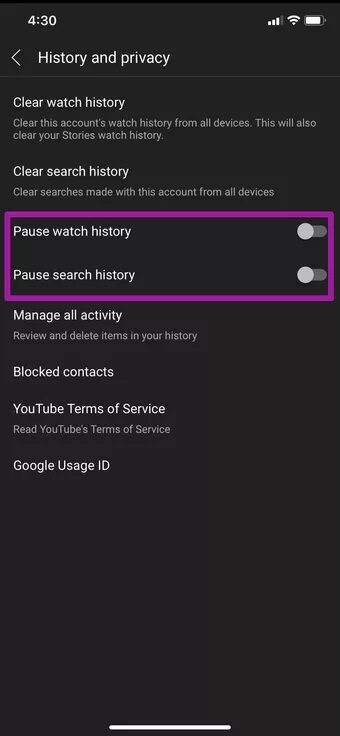So setzen Sie den YouTube-Wiedergabeverlauf zurück
Um bessere Videovorschläge zu bieten, verfolgt YouTube jede Videosuche und jeden Wiedergabeverlauf in der App. Die Benutzer haben jedoch die volle Kontrolle über die gespeicherten Daten. Sie können den Suchverlauf einfach entfernen und sogar zurücksetzen YouTube-Wiedergabeverlauf. Hier ist wie.
Dies ist sehr nützlich für diejenigen, die verwenden YouTube auf Android TV. Da die TV-App nicht mehrere Konten unterstützt, sehen Sie möglicherweise unangemessene Suchbegriffe und den Wiedergabeverlauf Ihrer Familienmitglieder. Alternativ können Sie Ihren YouTube-Wiedergabeverlauf zurücksetzen und in den mobilen und Desktop-Apps von YouTube nach Schlüsselwörtern suchen.
Zurücksetzen des Wiedergabeverlaufs in den YOUTUBE MOBILE-Apps
Beginnen wir mit den mobilen YouTube-Apps und fahren Sie dann mit der YouTube für PC-App fort.
YouTube-Suchverlauf löschen
Sowohl iOS- als auch Android-YouTube-Apps verfügen über dieselbe Benutzeroberfläche/UX. Das heißt, die Schritte zum Löschen des Suchverlaufs bleiben auf beiden Plattformen gleich.
In den folgenden Schritten verwenden wir die YouTube-App für iOS. Sie können jedoch die gleichen Schritte auf Android ausführen und Ihren Suchverlauf löschen.
Schritt 1: Öffnen Sie YouTube auf dem iPhone oder Android.
Schritt 2: Klicken Sie oben rechts auf das Profilsymbol.
3: Gehe zu den Einstellungen.
Schritt 4: Tippen Sie auf Verlauf und Datenschutz.
Schritt 5: Tippen Sie auf Suchverlauf löschen und bestätigen Sie Ihre Entscheidung.
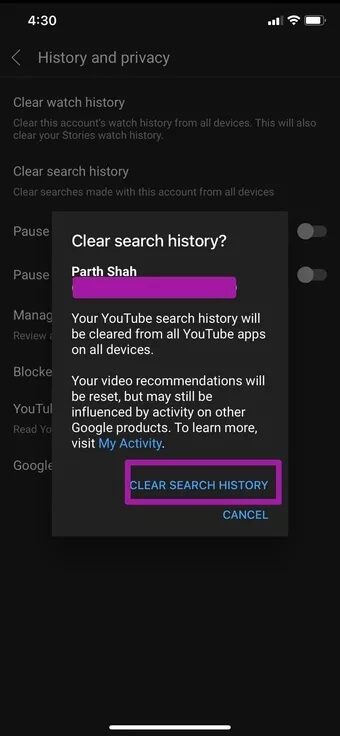
Dieser Schritt löscht deinen YouTube-Suchverlauf von all deinen Geräten. Auch die YouTube-Empfehlungen werden zurückgesetzt. Das heißt, YouTube-Videovorschläge werden von Ihrem Suchverlauf nicht beeinflusst.
YouTube-Wiedergabeverlauf löschen
Mit YouTube können Sie auch Ihren Wiedergabeverlauf löschen. Führen Sie dazu die folgenden Schritte aus.
Schritt 1: Öffne YouTube auf dem Handy und gehe zu deinem Profil.
Schritt 2: Gehen Sie zu Einstellungen > Verlauf & Datenschutz.
3: Tippen Sie auf Wiedergabeverlauf löschen und setzen Sie ihn auf allen verbundenen Geräten zurück.
YouTube Mobile löscht deinen gesamten Such- und Wiedergabeverlauf von deinem Gerät. Seien Sie vorsichtig, wenn Sie diese Optionen verwenden. Dadurch werden die YouTube-Algorithmen für Ihr Konto zurückgesetzt, und bis YouTube Ihre Sehgewohnheiten wiedererlernt, werden auf dem Startbildschirm einige irrelevante Videovorschläge angezeigt.
Wiedergabeverlauf in YOUTUBE WEB zurücksetzen
Was ist, wenn Sie Ihren Such- und Wiedergabeverlauf von gestern oder einem bestimmten Monat auf YouTube löschen möchten? Dies ist mit mobilen Apps nicht möglich. Auf der YouTube-Website haben Sie die Möglichkeit, Ihren Suchverlauf und Ihren Wiedergabeverlauf von bestimmten Daten zu entfernen. Hier ist wie.
YouTube-Wiedergabeverlauf löschen
Schritt 1: Besuchen Sie die YouTube-Website und melden Sie sich mit Ihren Kontodaten an.
Schritt 2: Klicken Sie oben auf Ihr Profilsymbol und gehen Sie zu Ihren YouTube-Daten.
3: Wählen Sie in den YouTube-Steuerelementen die Option YouTube-Wiedergabeverlauf verwalten aus.
Schritt 4: Verwenden Sie das Menü Nach Datum filtern, wählen Sie einen bestimmten Datumsbereich aus oder löschen Sie Ihren YouTube-Wiedergabeverlauf manuell, indem Sie auf die Schaltfläche x klicken.
Im selben Menü können Sie auch die Option zum automatischen Löschen verwenden und Ihren YouTube-Wiedergabeverlauf von Zeit zu Zeit automatisch löschen.
YouTube-Suchverlauf löschen
Schritt 1: Klicken Sie auf der YouTube-Website auf Ihr Profilsymbol und wählen Sie Ihre YouTube-Daten aus.
Schritt 2: Finde den YouTube-Suchverlauf im YouTube-Steuerungsmenü und wähle unten den YouTube-Suchverlauf verwalten aus.
3: Sie gelangen zum gleichen Menü wie zuvor. Das Aktivitäts-Dashboard enthält Ihren Suchverlauf und Ihren Wiedergabeverlauf.
Klicken Sie auf die Schaltfläche Löschen, wählen Sie einen benutzerdefinierten Zeitraum aus und löschen Sie die Daten von YouTube.
Deaktivieren Sie Ihren YOUTUBE-Suchverlauf und den angesehenen Verlauf
Benutzer haben auch die Möglichkeit, den YouTube-Suchverlauf und den Wiedergabeverlauf zu pausieren. Hier ist, wie es geht.
Schritt 1: Öffnen Sie YouTube auf dem iPhone oder Android.
Schritt 2: Tippen Sie auf das Profilsymbol und gehen Sie zu den Einstellungen.
3: Gehen Sie zu Verlauf und Datenschutz.
Schritt 4: Aktivieren Sie die Option Wiedergabeverlauf pausieren und Suchverlauf pausieren.
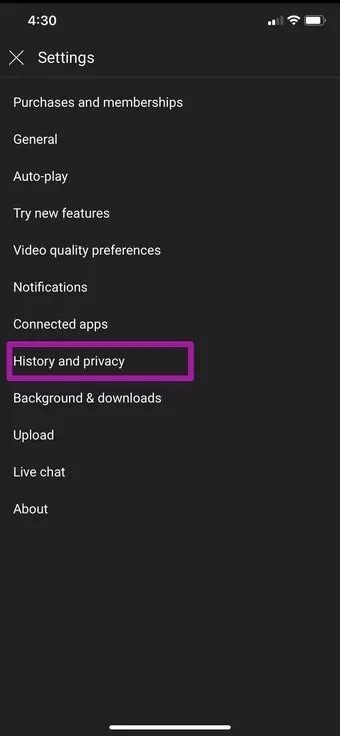
Von nun an speichert YouTube deinen Suchverlauf sowie deinen Wiedergabeverlauf nicht mehr auf den Servern.
Einige Nutzer entfernen auch den YouTube-Such- und Wiedergabeverlauf, um bessere Vorschläge zu erhalten. Nachdem ich meine Reisevideos ein oder zwei Tage lang angeschaut habe, empfiehlt YouTube weiterhin „Mehr“ meiner Reisevideos.
Um diese unerwünschten Vorschläge loszuwerden, melden Sie sich auf der YouTube-Website an, entfernen Sie angesehene Videos aus Ihrem Wiedergabeverlauf und suchen Sie nach Schlüsselwörtern aus Ihrem Suchverlauf.
Personalisiere dein YouTube-Erlebnis
Sind Sie es leid, unangemessene Videovorschläge auf YouTube zu sehen? Sie können die YouTube-Website verwenden, problematische Videos und Schlüsselwörter aus Ihrem Suchverlauf entfernen, YouTube trainieren, bessere Empfehlungen zu geben, und Ihren YouTube-Wiedergabeverlauf von Zeit zu Zeit zurücksetzen.